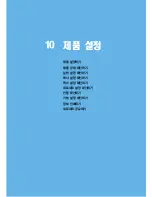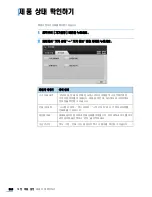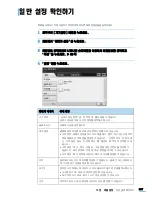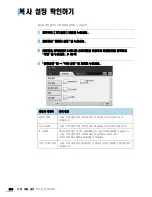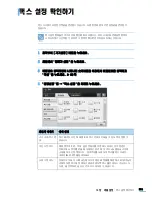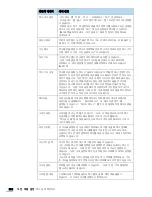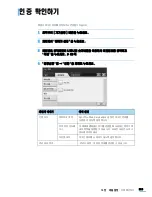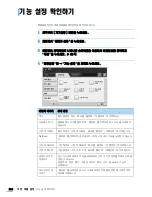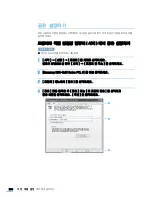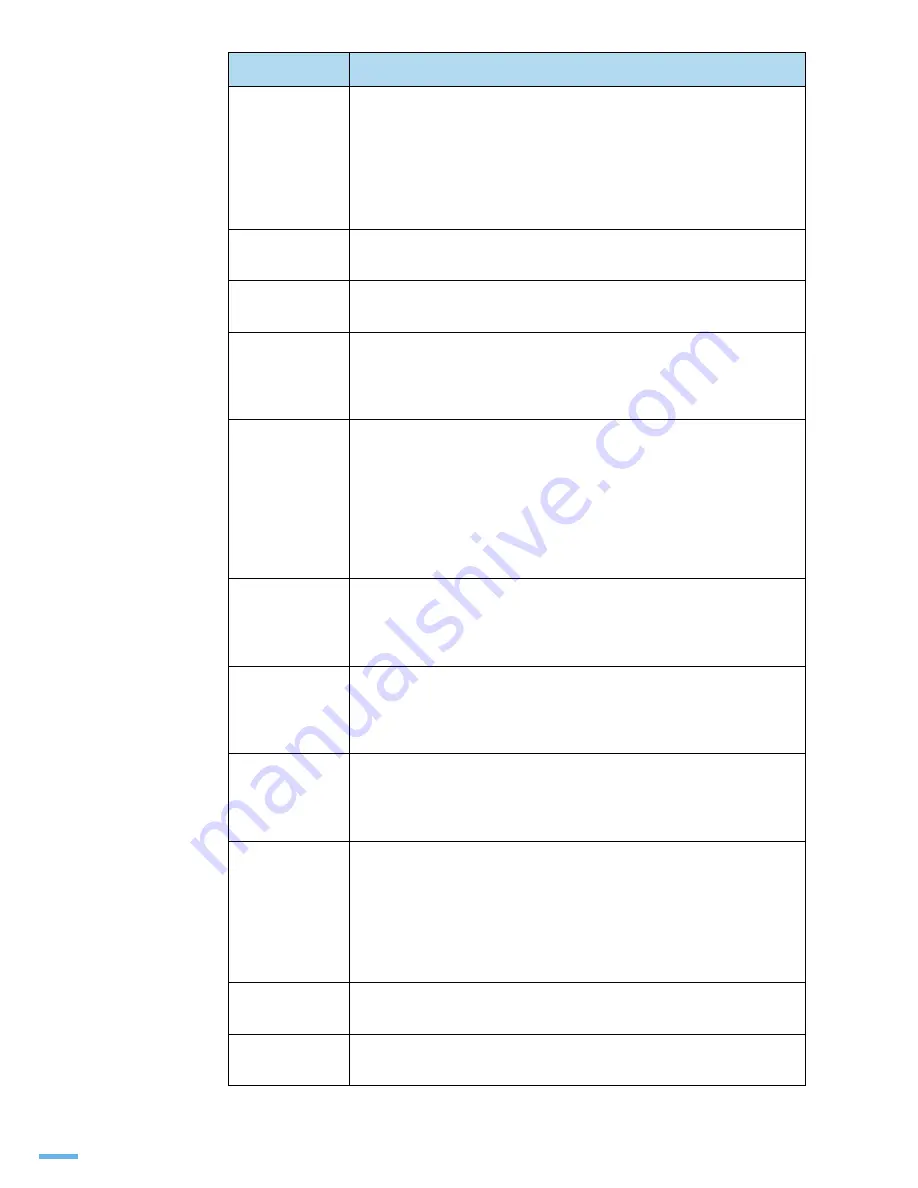
43 ⚀##⛷㍣#⛰
:
팩스 설정 확인하기
252
팩스 초기 설정
' 수신 모드 ' 를 ' 전화 ', ' 팩스 ', ' 자동응답기 / 팩스 ' 로 설정하고
' 다이얼 모드 ' 를 ' 펄스 '( 다이얼 반복 ) 또는 ' 톤 '( 다양한 빈도 ) 로 설정할
수 있습니다 .
' 자동응답기 / 팩스 ' 로 설정되어 있을 경우 전화기를 사용하고 있는 도중에
팩스가 수신되면 자동으로 ' 팩스 ' 모드로 전환되어 팩스를 수신합니다 .
▶
199 쪽을 참조하세요 . ' 다이얼 모드 ' 에 대한 정보는 전화 회사에
문의하세요 .
응답 신호음
전화가 오면 벨이 두 번 울린 후 팩스 수신 상태로 바뀌는데 , 이 때 울리는
벨 회수 (1~7) 를 변경할 수 있습니다 .
수신 헤더
팩스를 받을 때마다 팩스의 아래쪽에 보낸 팩스기의 번호와 받은 팩스기의
이름 , 페이지 수량 , 수신 날짜와 시각이 표시됩니다 .
보안 수신
수신된 팩스를 다른 사람이 보지 못하도록 설정할 수 있습니다 .
' 사용 ' 으로 설정해 두면 팩스가 수신될 때 인쇄되지 않고 메모리에
저장됩니다 . 미리 설정해 둔 비밀번호를 입력해야 인쇄되어 나옵니다 .
▶ 201 쪽
팩스 수신 인쇄
팩스를 받았을 때 두 장이 인쇄되어 나왔는데 두 번째 장에는 기록된 것이
없다든지 또는 앞장의 끝부분에 있었을 줄이나 페이지 번호만 찍혀 나오는
경우가 있습니다 . 이런 경우는 보낸 사람이 수신자의 용지함에 들어 있는
용지보다 조금 긴 원본을 보냈거나 용지 가장자리까지 글을 쓴 경우에
발생하는데 이때 문서의 크기를 약간 축소하여 한장에 인쇄되게 하는
기능입니다 . ' 사용 ' 으로 설정해 두면 자동적으로 수신된 용지의 크기가
축소되어 한장에 인쇄되며 ' 사용 안 함 ' 으로 설정해 두면 실제 팩스 문서의
크기대로 한 장이나 두 장으로 나누어져 인쇄됩니다 .
재다이얼
자동 송신될 때 상대방이 통화 중이거나 전화를 받지 않으면 자동으로
재다이얼이 실행됩니다 . ' 재다이얼 시간 ' 과 ' 재다이얼 횟수 ' 를
설정할 수 있습니다 . ' 재다이얼 시간 ' 를 '0' 으로 설정해 두면 재다이얼을
하지 않습니다 .
스피커 음량
스피커를 켜거나 꺼 둘 수 있습니다 . ' 사용 ' 으로 설정되어 있으면 팩스
보내기를 시작할 때부터 끝날 때까지 스피커 소리가 들립니다 .
' 팩스음 송출 ' 로 설정해 놓으면 상대 팩스기가 응답할 때까지만 스피커
소리가 들립니다 .
외선 다이얼
이 기능을 실행하면 사설 교환기 환경에서 팩스를 보낼 때 팩스 번호를
입력하기 전 미리 어떤 번호 ( 예를 들어 주로 9 번 ) 가 입력되어 있어 ,
사용자는 팩스 번호만 입력하면 팩스를 보낼 수 있습니다 . 최대 5 자리까지
입력할 수 있습니다 .
수신거부 설정
광고성 팩스 등 원치 않는 팩스를 받지 않을 수 있습니다 .
수신 거부할 팩스 번호를 등록해 두면 등록된 번호에서 보내지는 팩스는
수신되지 않습니다 . ' 사용 안 함 ' 으로 설정하면 이 기능은 실행되지
않습니다 .' 사용 ' 으로 설정하면 수신 거부할 팩스 번호를 10 개까지 설정할
수 있습니다 .
수신거부 설정을 누르고 편집을 선택한 후 팩스 번호를 입력하세요 . 수신
ID 기능을 설정해두면 이전에 수신된 팩스 번호를 보고 선택할 수 있습니다 .
수신음 음량
전화벨 소리의 크기를 조절할 수 있습니다 . ' 사용 안 함 ' 으로 설정하면
벨 소리는 들리지 않습니다 .
다이얼 톤 음량
[ 온훅다이얼 ] 버튼을 눌러서 팩스를 보낼 때 , 특정 음을 들을 수
있습니다 . 이 소리의 크기를 조절하는 항목입니다 .
화면의 메세지
상세 설명
Summary of Contents for SCX 6555N - MultiXpress Mono Multifunction
Page 1: ......
Page 22: ...4 ే 㔰 㐳ഋ ᱛᱟ ᡟ ഋᆀ ጫഋ Ქ ...
Page 30: ...5 ⵏ ᢇ ⴳ㐳ഋ 㑃 ഋ Ⓥ 㐳ഋ Ⓥ 㐳ഋ ኟ 㔳 ῷ ᚃ ⴳ㐳ഋ ᾅⲹ ᩰ ...
Page 41: ...40 5 ⴳ Ⓥ 제품 연결하기 일반 전화기나 자동 응답기 등을 함께 연결해 사용하려면 확장 잭 EXT 잭 을 전화기선 연결하는 곳에 연결하여 사용하세요 ...
Page 63: ...62 5 ⴳ Ⓥ 윈도우 환경에서 프로그램 설치하기 ...
Page 64: ...6 ᱛ ᾇ 㐳ഋ ഋᯓ 㔳 㐳ഋ ᨓ ᜀ㐳ഋ 㔳 㐳ഋ ᭙ ᄆ ᾅ ...
Page 82: ...7 ᡓ Ώ 㐳ഋ 㑃 ᾇ ᬄ ጫഋ ᩰ Ἅ ...
Page 89: ...7 㑃 ᾇ ᬄ 용지함 사용방법 알아두기 88 ...
Page 90: ...8 ሥ ώ ഋᯓ ᬄ ᯏഋ 㔳 㐳ഋ ഋᆀ ᾇ 㐳ഋ ᆿ ᛤ ᢋ ᢇ ᾇ 㐳ഋ ኟ SV Ꮇᙗ 㐳ഋ ...
Page 124: ...9 ഋᯓ૭ ᯐᾇ㐳ഋ ᯐᾇ ᅏ ഋ ᯐᾇ 㔳 㐳ഋ ᯐᾇ ഋᆀ ᾇ 㐳ഋ ᭖Ἅ ...
Page 186: ... ⅿ ᅏ ഋ ⅿ ᯏྏഋ ⅿ ഋ ᯓ ૭ ᮛ 㐳ഋ 㐳ഋ ᢜ ᾇ 㐳ഋ 㑃 ೣ 㐻 ᇛ ⅿ ᯏྏഋ ⓣ ዷ ⅿ ᯓ Ɐ 㐳ഋ ⅿᡗ ᆿᡓ 㐳ഋ 㔰 ᢇ ኴ 㐳ഋ ㆊ ᬥᡅ ...
Page 226: ... XVE ᦃᢇᙛ B Ⓥ 㐳ഋ XVE ᅏ ഋ ⅿⵯ㑏 XVE ᦃᢇ 㐳ഋ XVE ⅿⵯ ᅏ ഋ XVE ⅿⵯ 㔳 㐳ഋ ዷ 㐳ഋ XVE ᢵᤉ ...
Page 235: ... XVE ᦃᢇ USB 로 스캔 환경 설정하기 234 3 고급 탭 원본 크기 를 차례로 누르세요 4 상하 방향키를 이용해서 용지 크기를 선택한 후 확인 을 누르세요 ...
Page 244: ...43 㐳ഋ ᾜ 㔰 㐳ഋ 㔰 㐳ഋ ᯐᾇ 㔰 㐳ഋ ⅿ 㔰 㐳ഋ 㔰 㐳ഋ 㔰 㐳ഋ ഋᆀ 㔰 㐳ഋ ᯏ 㐳ഋ ௐ 㐳ഋ ᾅ ...
Page 263: ...43 네트워크 공유하기 262 ...
Page 264: ...44 ᢿ ほ ῷ ᾇ 㐳ഋ ᢇრⅿ ῷ ᾇ 㐳ഋ ᅅ ώ Ἅ ...
Page 285: ...44 ᆿᡓ ⓜ ῷ ᾇ 리눅스에서 사용하기 284 4 Next 를 클릭하세요 5 Finish 를 클릭하세요 ...
Page 298: ...45 ᦙ ᯓ ᢋ ᢋ ᱛ ᾜ Ꮜ 㔰 㐳ഋ ᛇ ཱི ཱིᅯ ᨓ 㑏 㐳ഋ ...
Page 307: ...45 ᨓ 㑏 인쇄 용지가 걸린 경우 306 2 별매품 용지함 안쪽 덮개를 열어 주세요 3 걸린 용지를 천천히 잡아당겨 빼내세요 ...
Page 310: ...309 45 ᨓ 㑏 인쇄 용지가 걸린 경우 2 별매품 대용량 용지함 안쪽 덮개를 열어 주세요 3 걸린 용지를 천천히 잡아당겨 빼내세요 ...
Page 313: ...45 ᨓ 㑏 인쇄 용지가 걸린 경우 312 2 걸린 용지를 천천히 잡아당겨 빼내세요 3 옆 덮개를 닫아 주세요 ...
Page 314: ...313 45 ᨓ 㑏 인쇄 용지가 걸린 경우 ཱི ᆿ ᢋ 1 옆 덮개 열림 레버를 당겨 열어 주세요 2 용지 배출 장소에서 용지를 빼내세요 ...
Page 315: ...45 ᨓ 㑏 인쇄 용지가 걸린 경우 314 3 옆 덮개를 닫아 주세요 ᥏ ᢋ 1 옆 덮개 열림 레버를 당겨 열어 주세요 ...
Page 316: ...315 45 ᨓ 㑏 인쇄 용지가 걸린 경우 2 현상부 레버를 밀어 주세요 3 걸린 용지를 천천히 잡아당겨 빼내세요 4 옆 덮개를 닫아 주세요 ...
Page 318: ...317 45 ᨓ 㑏 인쇄 용지가 걸린 경우 㐗ᆣ ྏᱛ ᢗ 㐗ᆣ ᥏ ᢗ 1 피니셔 앞 덮개를 열어 주세요 2 1a 레버를 내려 주세요 ...
Page 343: ...45 ᨓ 㑏 문제 해결하기 342 ...
Page 344: ...46 ⅿᢣ ᾇ 㐳ഋ ᯏ 㐳ഋ ዷ ᨓῷ 㔰 㐳ഋ ᦃ ఫ㔳 ഋ ే ᬄ 㐳ഋ ᦃ ᥠ 㔰 㐳ഋ ほ ⵏ ᢇ ᢇ㐳ഋ ᆣ ᢇ㐳ഋ ᜃ 㔓 㔰 㐳ഋ ᢗ ഋᆀ ᾇ 㐳ഋ ୡ ...
Page 356: ...355 46 ᢇ 토너 카트리지 관리하기 3 토너 카트리지 잠금 레버를 그림과 같이 오른쪽으로 밀어 주세요 4 토너 카트리지를 빼내어 주세요 ...
Page 370: ...47 ௐ㐳ᅯ ᮟᢿ ᮟᢿ ⴳ ᾇ㑈 ᦃᢇ 㔰 㐳ഋ ᮟᢿ ⅿ ⵏᎷ ⴳ㐳ഋ ᮟᢿ 㑃 Ɐ 㐳ഋ ᮟᢿ ᇛ ᚤ 㑃 Ɐ 㐳ഋ ᮟᢿ 㐗ᆣ ⴳ㐳ഋ ⅿ〧 ⵏ ᢇ ఫ 㐳ഋ ᬥᡅ ...
Page 394: ...48 ಷ ಷ ῷᴟⅿ ᇛ㐳Ⓡ ᢇ ྏ ᥠ 㔳 ᢣ ᭕ ...
Page 400: ...399 48 ഋ ᯏ 서비스에 대하여 ...
Page 410: ...Rev 6 00 ...